- Pengarang Lauren Nevill [email protected].
- Public 2023-12-16 18:53.
- Terakhir diubah 2025-01-23 15:20.
Start Menu adalah salah satu alat terpenting untuk memulai keluarga sistem operasi Windows. Melalui menu ini, Anda dapat menggunakan program (sistem) standar dan yang diinstal oleh pengguna, dengan beberapa klik mouse Anda dapat membuka semua pengaturan sistem utama dan file pengguna (musik, film, game, dll.).
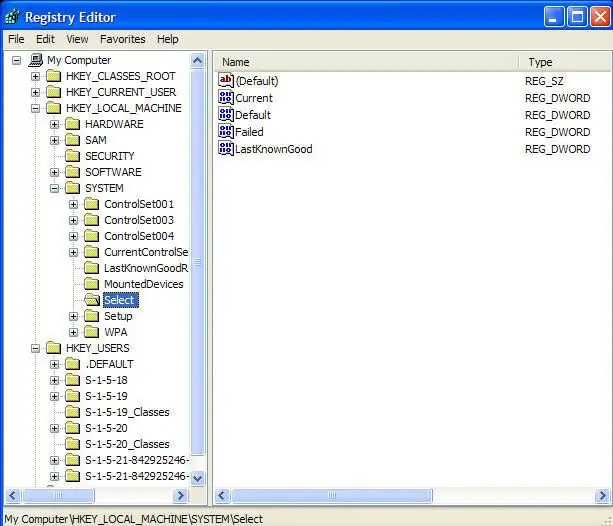
instruksi
Langkah 1
Karena menu Start adalah alat utama untuk bekerja dalam sistem, pengembang sistem telah memasukkan berbagai fungsi ke dalamnya: mencari file, daftar folder, panel kontrol, mematikan komputer, dll. Tetapi situasi ini tidak selalu nyaman bagi pengguna, karena tidak semua orang menggunakan fungsi standar ini yang mencegah mereka menemukan apa yang mereka butuhkan dengan cepat.
Langkah 2
Untuk administrator sistem yang melayani banyak komputer, ada kebutuhan untuk sangat mengurangi fungsionalitas menu Mulai, dan dalam beberapa kasus memblokirnya sepenuhnya. Untuk tujuan ini, ada dua solusi utama: konfigurasikan "Mulai" menggunakan registri sistem (ini adalah basis data hierarkis dari semua kemungkinan pengaturan sistem Windows - perangkat keras dan perangkat lunak, sistem, antarmuka, profil pengguna, dll.) atau menggunakan ketiga -utilitas pihak (XP Tweaker, Reg Organizer, MagicTweak, dll.).
Langkah 3
Menyesuaikan Start Menu dengan utilitas pihak ketiga di atas sangat mudah. Anda hanya perlu menginstal dan menjalankan program, pilih perubahan yang diperlukan dan konfirmasikan. Kemungkinan besar Anda harus me-restart komputer Anda agar perubahan pada registri sistem diterapkan.
Langkah 4
Opsi pertama (menyetel registri secara manual) cocok untuk pengguna paling berpengalaman yang yakin dengan kemampuan mereka. Untuk melakukan perubahan, Anda harus pergi ke menu "Start", pilih item "Run" dan masukkan perintah Regedit, yang akan mengarah langsung ke pengaturan registri sistem, setelah itu Anda dapat mengubah parameter yang diperlukan (Anda harus membuat salinan registri sistem menggunakan item menu "File" -> "Impor", ini dapat membantu Anda memulihkan sistem jika terjadi kerusakan).
Langkah 5
Contoh operasi dengan registri dapat berupa penghapusan item "Jalankan" dan penghapusan item "Semua Program". Untuk masuk ke system registry harus melakukan langkah diatas dan masuk ke bagian HKCUSoftwareMicrosoftWindowsCurrentVersionPoliciesExplorer, pada bagian ini buat parameter tipe SWORD NoRun dan set nilainya menjadi 1, sekarang item "Run" tidak akan ditampilkan di Tidak bisa. Untuk menonaktifkan item menu Semua Program, Anda harus melakukan tindakan serupa: buka bagian HKCUSoftwareMicrosoftWindowsCurrentVersionPoliciesExplorer, buat parameter DWORD NoStartMenuMorePrograms dan atur nilainya ke 1.
Langkah 6
Dengan demikian, Anda tidak hanya dapat menyesuaikan menu mulai, tetapi juga fitur lain dari sistem. Dalam sebagian besar kasus, Anda tidak perlu menonaktifkan menu "Mulai", tetapi cukup kurangi fungsinya.






